Slik får du mest mulig ut av SkyBell HD

Hvis du får alle slags forskjellige folk som nærmer deg døren, er en video-dørklokke som SkyBell HD en verdifull investering, men du kan ikke bruk det til sitt fulle potensiale. Slik gjør du det beste ut av SkyBell HD-video-dørklokken.
Endre videokvaliteten
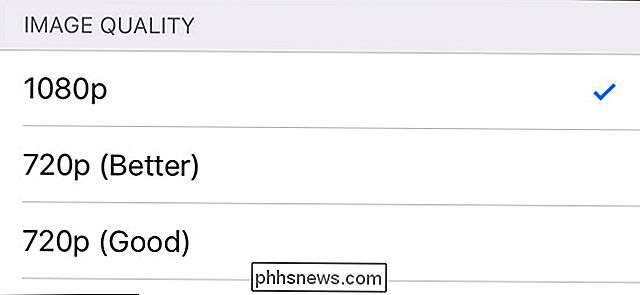
RELATED: Slik endrer du videokvaliteten på SkyBell HD-dørklokken
SkyBell HD kan streame og registrere video opptil 1080p i oppløsning. Men hvis Internett-tilkoblingen din ikke kan håndtere lasten, kan du endre videokvaliteten.
Bare åpne innstillingene i SkyBell HD-appen og velg "Bildekvalitet". Derfra kan du velge en lavere kvalitet enn 1080p, så langt ned som 480p. Husk at dette vil gjøre det vanskeligere å identifisere folk på døren din, så sørg for å eksperimentere og finne den beste balansen du kan.
Del tilgang med andre familiemedlemmer
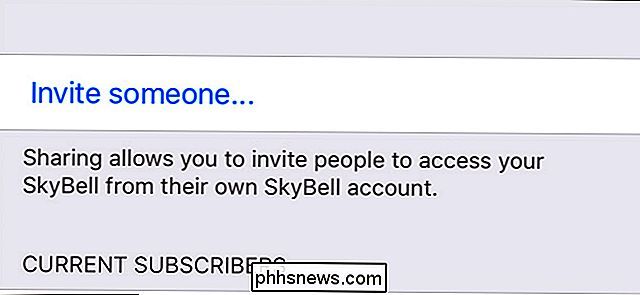
RELATED: Hvordan Del SkyBell HD-tilgang med andre brukere
SkyBell virker ikke nesten like godt hvis du er den eneste personen i din husstand som har tilgang til det, og derfor vil du dele tilgangen til video-dørklokken med andre familiemedlemmer.
Du kan gjøre dette ved å gå inn i innstillingene og trykke på "Administrer deling". Derfra kan du invitere noen via e-post, og de vil kunne se SkyBells live video feed og se tidligere opptak.
Aktiver "Ikke forstyrr"
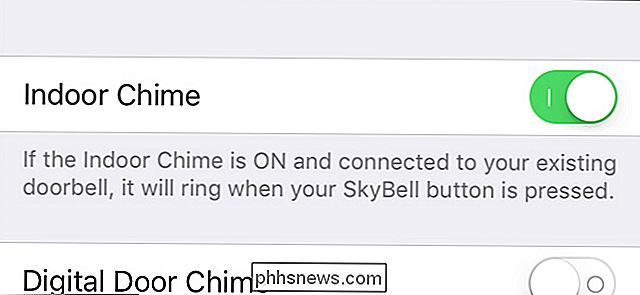
RELATED: Slik slår du av SkyBell HD Dørklokke
Mens det teknisk sett ikke kalles Ikke forstyrr, har SkyBell HD en funksjon der du kan "dempe" dørklokken slik at når noen trykker på knappen, ringer den ikke faktisk dørklokken.
Hopp inn i innstillinger og trykk på "Indoor Chime". Derfra, trykk på bryteren ved siden av "Indoor Chime" for å slå den av og dempe dørklokken. Vær imidlertid oppmerksom på at dette fortsatt vil sende deg varsler via telefonen din, med mindre du slår dem av separat.
Juster bevegelsesfølsomheten
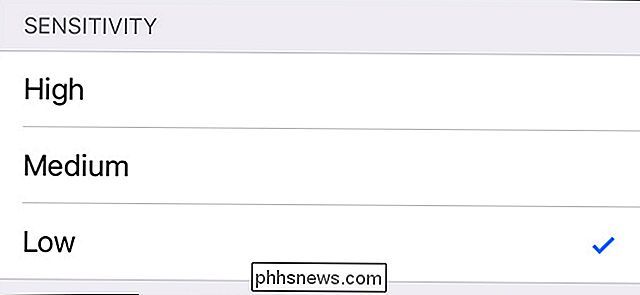
RELATERT: Slik justerer du bevegelsesfølsomhet på SkyBell HD-dørklokken
Mens du kan bli varslet på telefonen når du trykker på dørklokkeknappen, kan du også motta varsler når det registreres bevegelse. Du vil imidlertid sannsynligvis ønske å justere bevegelsesfølsomheten.
I innstillingene trykker du på "Bevegelsesvarsling". Aktiver den hvis den ikke allerede er, og velg enten "High", "Medium" eller "Low" så langt følsomheten går.
Last ned videoer for deling
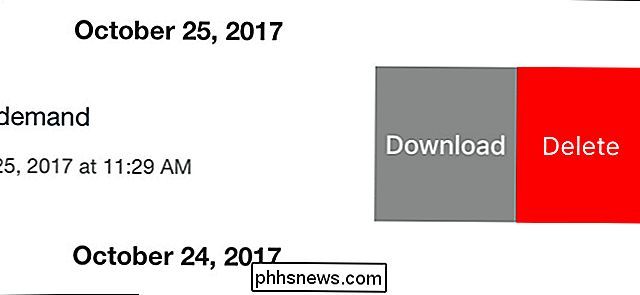
RELATED: Slik laster du ned videoer fra Din SkyBell HD
Mens du kan se innspilte videoer i SkyBell-appen, går de bort etter en viss tid. Så hvis du vil beholde noen opptak for fremtiden, vil du laste dem ned hvis du trenger å dele dem med politiet eller noen andre.
På iOS, sveiper du bare på en video og klikker "Last ned" . På Android klikker du bare på nedlastningsknappen ved siden av videoen. Det vil da bli lagret i telefonens lokale lagringsplass, hvor du kan gjøre det du vil med det.
Endre LED-fargene
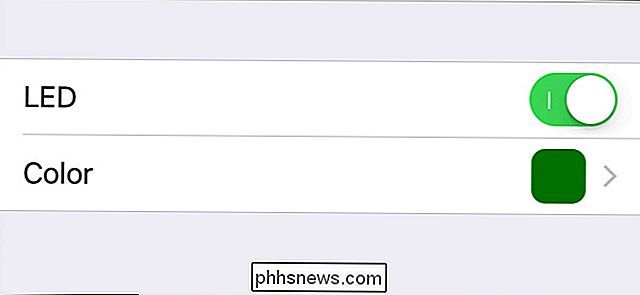
RELATED: Slik bytter du LED-fargen på SkyBell HD-dørklokken
Dette er egentlig ikke en stor funksjon av SkyBell HD, men det tillater deg å gi den litt personlighet. Som standard lyser knappen grønn, men du kan endre den til nesten hvilken som helst farge du vil.
Trykk på "LED" i innstillingsmenyen og velg deretter "Farge" på neste skjermbilde. Derfra kan du bruke fargevalgeren til å velge favorittfarge du skal bruke. Du kan til og med endre lysstyrken på knappens LED.
Dra nytte av Live View-funksjonene
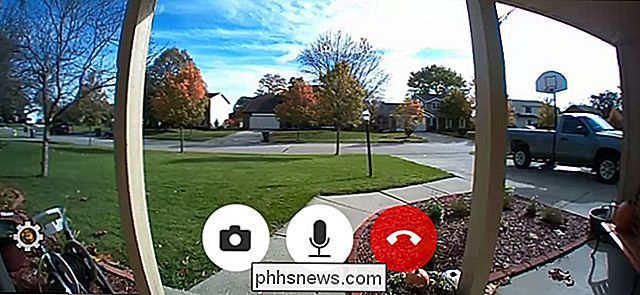
Når noen ringer på dørklokken, og du går for å se live video-strøm, glemmer mange brukere at det er mer du kan gjøre på dette skjermbilde enn å se hvem som er på døren.
Du kan for eksempel ta et øyeblikksbilde av videofeltet, samt bruke mikrofonen til å snakke med personen ved døren. Du kan til og med trykke på tannhjulikonet for å få tilgang til integrering med andre programmer, for eksempel Kevo-appen, for å låse opp døren din rett fra skjermen.
Koble til IFTTT for mer funksjonalitet

RELATED: Slik automatiserer du favorittapplikasjoner med IFTTT
Skybell HD kommer med en betydelig mengde tilpasning og funksjonalitet, men du kan gjøre enda mer med det ved å koble det til IFTTT og dra nytte av noen automatisering.
Du kan for eksempel få dine smarte lamper til å blinke når noen ringer på dørklokken, eller du kan få verandaen til å slå på automatisk når bevegelse oppdages ved inngangsdøren.

Slik konverterer du bilder til svart og hvitt på smarttelefonen.
Konvertere et bilde til svart og hvitt er en av de enkle oppgaver som fotografer burde gjøre det bra på en hvilken som helst enhet. Dessverre gir mange av programmene som gjør svarte og hvite konverteringer på smarttelefoner ikke fotografen mye kontroll. La oss se på hvordan du gjør det riktig. Slik konverterer du bilder til svart og hvitt på Android, den enkle måten Hvis du føler deg lat og vil ha en rask løsning, vil Google Photos-som følger med Android- har en veldig enkel måte å konvertere et bilde til svart og hvitt.

Hva er Google AMP, og hvorfor er det i søkeresultatene?
Har du noensinne lagt merke til at noen av Google-resultatene dine har en liten lynbolt ved siden av dem? Dette betyr at de er en del av Googles AMP-prosjekt. Prosjektet for Accelerated Mobile Pages (AMP) i Google fungerer slik: I stedet for å bli sendt direkte til en nettside - si vår artikkel om hvordan du tar bilder om natten - får du tatt til en kopi på Googles servere.



